Jak naprawić niedziałające udostępnianie domowe iTunes
Może być wiele powodów, dla których Udostępnianie w domu iTunes nie działa. Niezależnie od tego, jakie są te powody, może to być naprawdę denerwujące, gdy jesteś w trakcie czegoś, a nagle udostępnianie domu przestaje działać. Dlatego od razu będziesz szukać możliwych i łatwych poprawek w Internecie.
Udostępnianie w domu iTunes to sposób, w którym możesz uzyskać dostęp, przesyłać strumieniowo lub udostępniać wszystkie pliki, które masz w całej bibliotece. Może zawierać muzykę, podcasty, programy telewizyjne i audiobooki. Możesz to zrobić bezprzewodowo za pośrednictwem sieci domowej, korzystając z innego urządzenia, takiego jak Apple TV, komputer osobisty i inne urządzenia z systemem iOS, takie jak iPad, iPod Touch i iPhone. Istnieją pewne specyfikacje, które musisz spełnić, aby móc z niego korzystać. W tym artykule omówimy również najlepsze narzędzie, które może pomóc w naprawieniu niedziałającego udostępniania domowego iTunes.
Przewodnik po zawartości Część 1. Dlaczego iTunes Home Sharing nie działa?Część 2. Jak naprawić niedziałające udostępnianie domowe iTunes? Część 3. Najlepszy sposób na naprawienie niedziałającego udostępniania domowego iTunesCzęść 4. Podsumowując to wszystko
Część 1. Dlaczego iTunes Home Sharing nie działa?
Jakie są możliwe powody dlaczego iTunes udostępnianie domu ciągle się rozłącza? Jeśli przetrawimy wszystko na temat udostępniania iTunes Home, możemy zobaczyć, że jest to pewne wymagania, które musisz najpierw spełnić, aby zadziałało. Zobaczmy więc, jakie są te potrzebne wymagania i specyfikacje, które musimy spełnić.
Jakie są wymagane wymagania i specyfikacje dla iTunes Home?
- Musisz mieć komputer osobisty z systemem Windows lub komputer Mac z programem iTunes w wersji 9 lub nowszej.
- Twoje urządzenia Apple lub iOS, takie jak iPhone, iPad lub iPod, muszą mieć działający system iOS 4.3 lub nowszy.
- Jeśli zamierzasz uzyskać do niego dostęp za pośrednictwem Apple TV, musi to być 2. lub 3. generacja z systemem tvOS 4.2.1 lub nowszym.
- Powinieneś zalogować się na wszystkich urządzeniach, których będziesz używać, pod tym samym identyfikatorem Apple ID i danymi logowania.
- Upewnij się, że wszystkie urządzenia, których będziesz używać, są połączone z tą samą siecią bezprzewodową.
Oprócz tych potrzebnych specyfikacji i wymagań mogą istnieć inne powody, dla których udostępnianie w domu iTunes nie działa, takie jak:
- Nie autoryzowałeś swojego komputera do dostępu do konta iTunes.
- Nie masz połączenia z internetem lub wystąpił problem z połączeniem.
- Być może używasz zapory, która blokuje działanie udostępniania domowego iTunes.
To tylko niektóre z możliwych powodów, dla których udostępnianie w domu iTunes nie działa. Teraz lepiej wiedzieć, co musimy zrobić, aby móc je wszystkie naprawić.
Część 2. Jak naprawić niedziałające udostępnianie domowe iTunes?
Porozmawiajmy teraz o poprawkach, które możemy spróbować, aby nasze udostępnianie iTunes Home znów działało.
Poprawka nr 1. Upewnij się, że Twoje połączenie internetowe jest stabilne
Wszyscy zdajemy sobie sprawę, że potrzebujemy stabilnego połączenia internetowego, aby uniknąć rozłączenia naszego iTunes Home Sharing. Ponadto jednym z wymaganych wymagań i specyfikacji jest upewnienie się, że wszystkie urządzenia są podłączone do tej samej sieci bezprzewodowej.
Ale jeśli już to zrobiłeś i nadal występują pewne usterki lub iTunes Home Sharing nadal się rozłącza, następną rzeczą, którą musisz sprawdzić, jest to, że żadne z używanych urządzeń nie jest połączone z VPN ani z żadnym innym rodzajem Internetu usługi zakłócające.
Poprawka nr 2. Autoryzuj iTunes, aby mógł być używany przez komputer
Aby móc włączyć iTunes Home Sharing, musisz się upewnić, że masz autoryzację dostępu do swojego komputera osobistego. Oto rzeczy, które musisz zrobić, jeśli nie wiesz, jak to skonfigurować.
- Na komputerze Mac uruchom aplikacje Apple Books, Apple TV i Music.
- Jeśli używasz komputera z systemem Windows, uruchom iTunes dla Windows.
- Następnie przejdź do „Konto”, a następnie przejdź do „Uprawnienia”.
- Następnie musisz wybrać opcję „Autoryzuj ten komputer”.
Możesz autoryzować do pięciu (5) komputerów jednocześnie. Aby móc je dodać, musisz cofnąć autoryzację jednego z pięciu urządzeń.
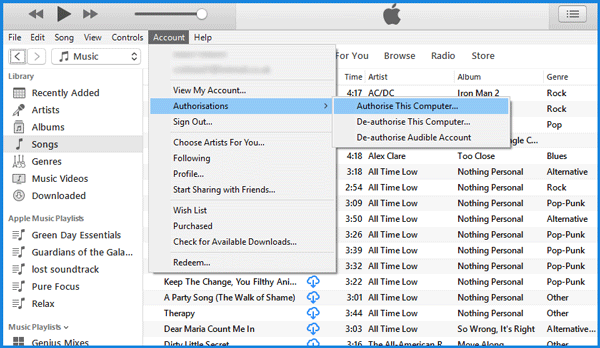
Poprawka nr 3. Zaktualizuj całe swoje oprogramowanie
Jedną z najbardziej podstawowych i najłatwiejszych poprawek jest sprawdzenie, czy całe oprogramowanie jest zaktualizowane. Często zdarza się, że błędy są w stanie naprawić usterki i wprowadzić ulepszenia do dowolnej aplikacji. Upewni się również, że wszystko będzie przebiegać tak płynnie, jak to możliwe.
- Jeśli używasz komputera Mac, przejdź do Mac App Store, a następnie przejdź do „Aktualizacje”. Ma to na celu sprawdzenie, czy są dostępne inne aktualizacje.
- Jeśli używasz iPhone'a, iPada, możesz zacząć od przejścia do „Ustawienia”, a następnie do „Ogólne”, a następnie „Aktualizacja oprogramowania”, aby móc sprawdzić, czy jest najnowsza wersja iOS, którą należy pobrać i zainstaluj.
- Jeśli używasz komputera z systemem Windows, uruchom aktualizację systemu Windows, aby sprawdzić, czy są dostępne aktualizacje do pobrania.
- Jeśli używasz Apple TV (3. generacji lub starszej), możesz zacząć od przejścia do „Ustawień”, a następnie do „Systemu”, aby móc sprawdzić dostępność aktualizacji, jeśli są dostępne do pobrania i zainstalowania.
- Jeśli używasz Apple TV czwartej generacji, zacznij od uruchomienia „Ustawienia”, a następnie „System”, a następnie „Aktualizacje oprogramowania”, sprawdź, pobierz i zainstaluj.
Poprawka nr 4. Upewnij się, że Home Sharing jest włączony
Oczywiście jedną z głównych rzeczy, na które powinieneś się przyjrzeć, jest to, czy włączyliśmy opcję iTunes Home Sharing.
- Jeśli używasz komputera Mac lub komputera osobistego, uruchom iTunes, a następnie przejdź do „Plik”, a następnie „Udostępnianie domu”, a następnie włącz go.
- Jeśli używasz iPada lub iPhone'a, uruchom „Ustawienia”, a następnie „Muzyka”, a następnie „Wideo”, a następnie włącz „Udostępnianie domu”.
- Jeśli używasz Apple TV trzeciej generacji lub starszej wersji, uruchom „Ustawienia”, a następnie przejdź do „Komputery” i wybierz „Włącz Udostępnianie domu”.
- Jeśli korzystasz z najnowszej generacji Apple TV, przejdź do „Ustawienia”, a następnie „Konto”, a następnie kliknij „Udostępnianie domu”, a następnie włącz tę funkcję.
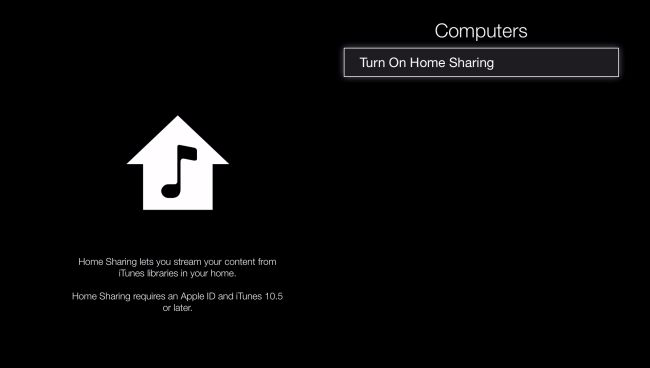
Poprawka nr 5. Uruchom ponownie
Najświeższym sposobem i jednym z najłatwiejszych rozwiązań jest kliknięcie „Uruchom ponownie”. Musisz ponownie uruchomić wszystko, wszystkie urządzenia, których użyłeś do połączenia z Home Sharing. Może to również oznaczać, że musisz ponownie uruchomić router internetowy, aby mieć pewność. Kto wie, może to rozwiązać problem niedziałania iTunes Home Sharing, więc musisz spróbować.
Część 3. Najlepszy sposób na naprawienie niedziałającego udostępniania domowego iTunes
Może istnieć wiele powodów, dla których udostępnianie iTunes Home nie działa. Może to wynikać z prostych powodów, ale może to również wynikać z innych problemów technicznych. Niezależnie od tego, jakie są powody, mogą nadal być tak denerwujące i naprawdę przeszkadzać, gdybyśmy musieli zrobić coś, co chcemy z iTunes Home Sharing.
Dobrze, że technologia nigdy nas nie obciążała, nieustannie daje nam sposoby, w jakie możemy wypróbować i narzędzia, których możemy użyć, aby rozwiązać problemy, które często napotykaliśmy podczas korzystania z aplikacji lub gadżetów, takich jak iTunes Home Sharing.
Jednym z najpiękniej stworzonych narzędzi, które są naprawdę ogromną pomocą dla wielu miłośników muzyki, jest Konwerter Apple Music AMusicSoft. Jest to rodzaj profesjonalnego konwertera, który może pomóc w konwersji plików z utworami, dzięki czemu nie trzeba pobierać żadnej aplikacji ani urządzenia.
Darmowe pobieranie Darmowe pobieranie
Pomoże Ci to uniknąć problemów technicznych, takich jak iTunes Home Sharing, które nie działają, ponieważ nie musisz już ich używać. W rzeczywistości został stworzony, aby zapewnić łatwość procesu konwersji, a jednocześnie zapewniać najwyższą możliwą jakość, jest wydajny i bardzo godny polecenia. Jest tyle rzeczy, które powinniśmy o tym wiedzieć, porozmawiajmy o nich jedna po drugiej.
- Czas to złoto. To bardzo istotne narzędzie, czynnik, część życia każdego człowieka. Wszyscy cenimy go tak samo, jak cenimy siebie; ponieważ posiadanie czasu dla osób, które cenisz, jest jak posiadanie miłości do nich. AMusicSoft Apple Music Converter może zrobić dla Ciebie tak wiele. Może pomóc Ci poświęcić czas, ponieważ może pomóc Ci przekonwertować tylko kilka minut, możesz nawet przekonwertować całą playlistę lub album w mgnieniu oka.
- iTunes Home Sharing już nie działa! Ten profesjonalny konwerter pomoże Ci uniknąć takiego zamieszania i pomoże Ci zaoszczędzić dużo pieniędzy, które możesz wydać na inne niezbędne rzeczy, których możesz potrzebować. Nie musisz już subskrybować witryn do strumieniowego przesyłania muzyki online, co oznacza, że nie musisz już płacić miesięcznych subskrypcji.
- AMusicSoft Apple Music Converter może pomóc Ci przekonwertować pliki na wiele innych typów, w zależności od tego, do czego lub gdzie zamierzasz ich używać. Możesz wybierać spośród MP3, MP4, WAV, FLAC, AAC, AC3 i wielu innych.
- Utwory lub multimedia z Apple Music są chronione przez Apple FairPlay Digital Rights Management lub DRM. Dlatego trudno jest uzyskać dostęp do osób korzystających z nieautoryzowanych urządzeń lub przenieść je na inne urządzenia. Ten profesjonalny konwerter Ci pomoże usuń zarządzanie prawami cyfrowymi lub DRM, co ułatwia przesyłanie plików na wszystkie urządzenia bez żadnych ograniczeń.
- Ten profesjonalny konwerter jest naprawdę bardzo wydajny. Może konwertować pliki w ciągu kilku minut, nie obniżając jakości plików wyjściowych. Mimo że jest szybki, jeśli chodzi o konwersję plików, wyniki nadal pozostaną bezstratne.
- AMusicSoft Apple Music Converter ma bardzo proste kroki do wykonania. Musisz wykonać tylko trzy kroki, aby móc cieszyć się utworami, które lubisz mieć przy sobie tak długo, jak chcesz.
- Konwerter Apple Music AMusicSoft ma przyjazny dla użytkownika interfejs, który pozwala na łatwą nawigację.
Zacznijmy uczyć się obsługi tego profesjonalnego konwertera.
Krok 1. Uruchom AMusicsoft Apple Music Converter
Pierwszym krokiem, który musisz zrobić, jest pobranie aplikacji. Po pobraniu zainstaluj go, a następnie uruchom. Możesz także wcześniej wybrać utwory, które chcesz przekonwertować. Dla wygody możesz wybrać cały album lub całą listę odtwarzania.

Krok 2. Utwórz folder
Następnie musisz utworzyć folder, w którym będziesz przechowywać wszystkie swoje pliki po konwersji. Możesz nazwać folder na podstawie własnych wyborów lub możesz użyć nazwiska piosenkarza, tytułu piosenki, tytułu albumu lub gatunku piosenek.
Krok 3. Konwertuj
Ostatnią rzeczą, którą musisz zrobić, to kliknąć „Konwertuj”. W ciągu zaledwie kilku minut możesz cieszyć się wszystkimi utworami, które chcesz mieć przy sobie tak długo, jak chcesz.

Część 4. Podsumowując to wszystko
Jest wiele rzeczy, które możemy uzyskać dzięki muzyce. Możesz mieć inspirację, energię i wolę kontynuowania, coś, co cię pocieszy lub sprawi, że będziesz tańczyć, śmiać się, a nawet płakać. Muzyka to dla wielu sposób na życie. Dlatego coraz więcej ludzi się do tego przyłącza. A technologia zawsze daje nam sposoby, abyśmy mogli się nią cieszyć.
Mamy nadzieję, że dowiedziałeś się o rzeczach, które możesz zrobić, aby naprawić iTunes Home Sharing, który nie działa i odkryłeś nowy sposób, w jaki możesz zachować utwory przy sobie dzięki AMusicSoft Apple Music Converter. Ponieważ, jak mówią niektórzy z nas, ci, którzy kochają słuchać muzyki, są świetnymi słuchaczami i zawsze słuchają z serca.
Ludzie również czytają
- Wskazówki, które musisz wiedzieć o tym, jak wykonać kopię zapasową muzyki z iTunes
- Jak przekonwertować iTunes Audiobook na format MP3
- Najlepsze narzędzia do usuwania iTunes DRM (Mac / Windows)
- 3 proste rozwiązania, aby naprawić Apple Music nie pojawia się w iTunes
- Jak przenieść muzykę z iPoda do komputera bez iTunes
- iTunes vs Spotify: który jest odpowiedni dla Ciebie?
- Jak wyeksportować muzykę z iTunes na Androida
- Jak przenieść listę odtwarzania iTunes na Androida
Robert Fabry jest zapalonym blogerem i entuzjastą technologii, który może cię zarazić, dzieląc się kilkoma wskazówkami. Ma również pasję do muzyki i pisał dla AMusicSoft na te tematy.